1 min to read
nest.js에서 multer 사용해 파일 전송

nest.js에서 multer를 사용하기 위해서는 multer 미들웨어를 사용해야 한다 mnest.js에서는 전용모둘인 @nestjs/platform-express을 사용해야 한다
사용방법
-
설치 : yarn add @nestjs/platform-express
-
모듈에 파일 업로드 설정 정의하기 MulterModule을 사용해 파일 업로드 설정을 모듈에서 등록하고 distStorge를 사용해 파일의 저장경로 및 파일명을 설정한다
MulterModule.register({ storage: diskStorage({ destination: './profile', // 파일 저장 경로 filename: (req, file, callback) => { // 원래 파일명과 확장자를 유지한 채 파일 저장 const fileExtName = extname(file.originalname); // 확장자 추출 const fileName = `${Date.now()}-${Math.round(Math.random() * 1e9)}${fileExtName}`; // 유니크한 파일 이름 생성 callback(null, fileName); // 파일 이름 설정 }, }), }),컨트롤러에서는 이설정을 바탕으로 UseInterceptors 데코레이터를 사용해 업로드를 처리한다
- 하나의 파일 업로드를 할 경우 FileInterceptor는 클라이언트의 단일 파일을 처리하고 멀터의 설정을 통합해 사용한다 ```javascript @Controller(‘upload’) export class UploadController { @Post(‘single’) @UseInterceptors(FileInterceptor(‘file’)) // ‘file’은 클라이언트에서 보내는 파일 필드 이름 uploadFile(@UploadedFile() file: Express.Multer.File) { console.log(file); // 업로드된 파일의 정보 확인 return { message: ‘File uploaded successfully!’, file: file, // 업로드된 파일 정보를 반환 }; } }
- 여러 파일 업로드를 할경우
``` javascript
@Controller('upload')
export class UploadController {
@Post('single')
@UseInterceptors(FilesInterceptor('files', 10)) // 파일 필드 이름 'files', 최대 10개 파일 처리
uploadFile(@UploadedFile() files: Array<Express.Multer.File>) {
console.log(file); // 업로드된 파일의 정보 확인
return {
message: 'File uploaded successfully!',
files: files, // 업로드된 파일 정보를 반환
};
}
}
이렇게 파일의 정보를 받아서 처리하고 파일의 이름을 추출해 string타입으로 데이터베이스에 저장하면 된다
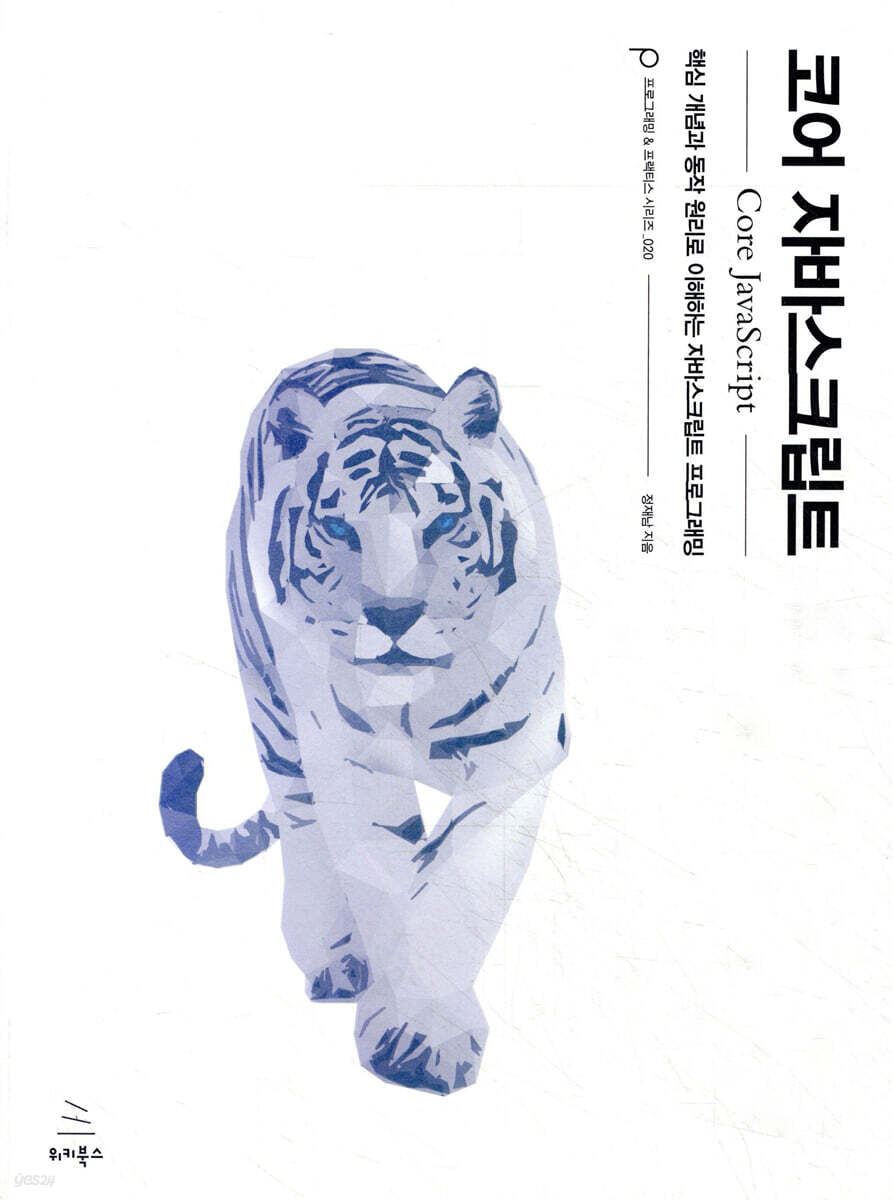

Comments